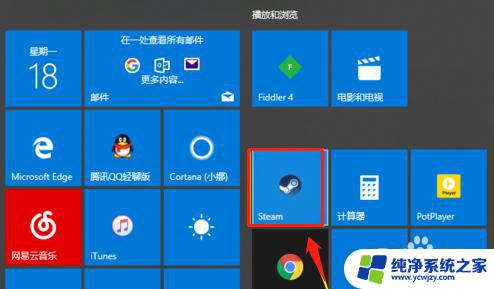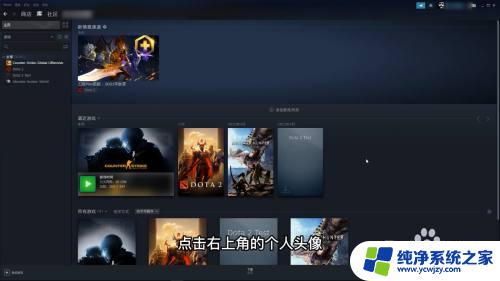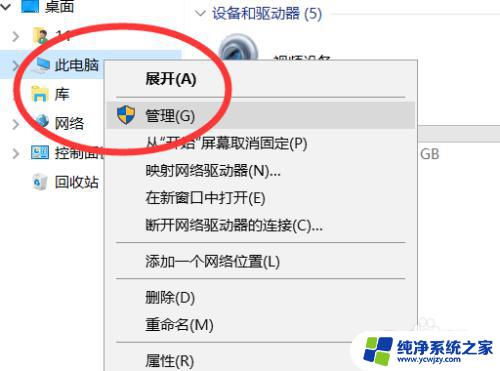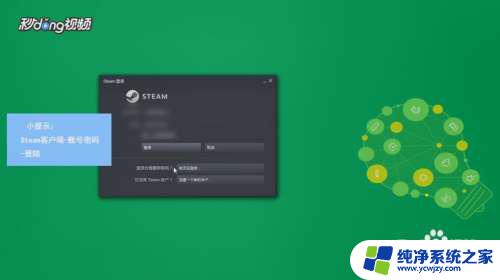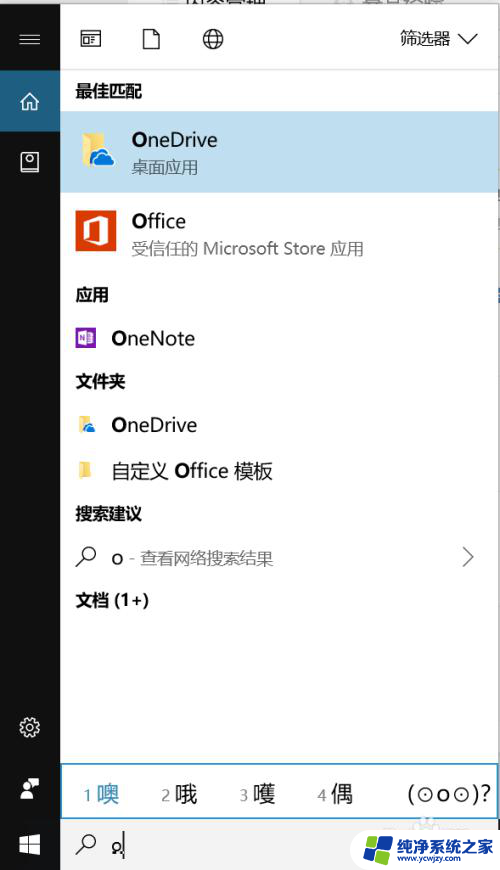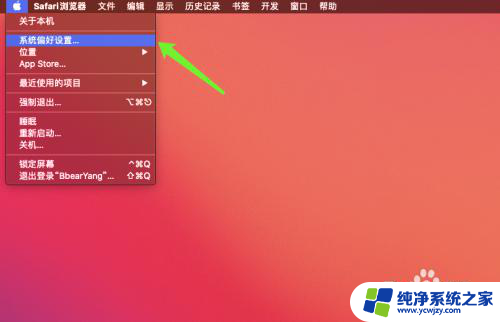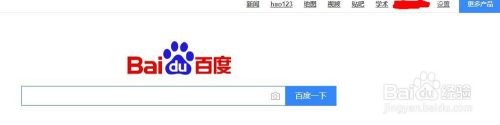如何更改steam账户名称 Steam账户名称怎么改
更新时间:2023-10-30 08:43:15作者:xiaoliu
在Steam游戏平台上,每个玩家都有一个独特的账户名称,它是我们在游戏中展示给其他玩家的身份标识,有时候我们可能会厌倦或不满意自己的账户名称,希望能够进行改变。如何更改Steam账户名称呢?在本文中我们将为您详细介绍如何进行Steam账户名称的修改,让您能够充分展现自己的个性和喜好。无论是想要摒弃旧的标签,还是追求新的游戏体验,改变Steam账户名称将成为您游戏旅程中的首要任务。
具体步骤:
1.安装steam客户端,然后打开软件。

2.输入用户名以及密码,登录steam账号。
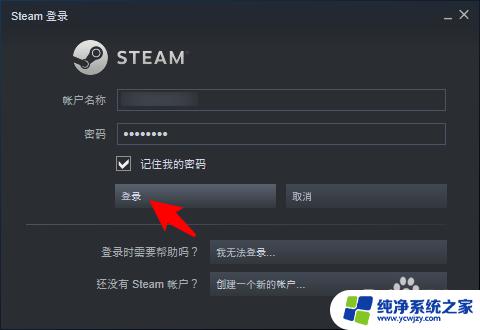
3.登录完毕后,主界面显示账户名称。想修改先打开好友面板。
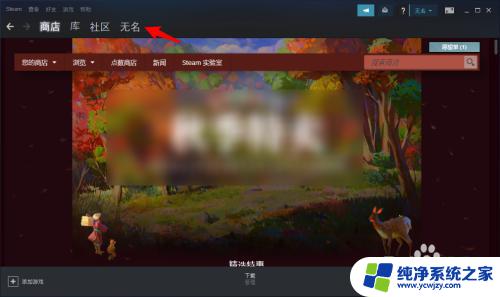
4.打开steam好友面板,点击用户名后面的箭头。
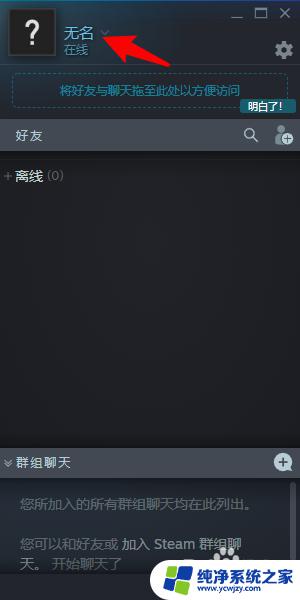
5.菜单中点击“编辑个人资料名称”选项。
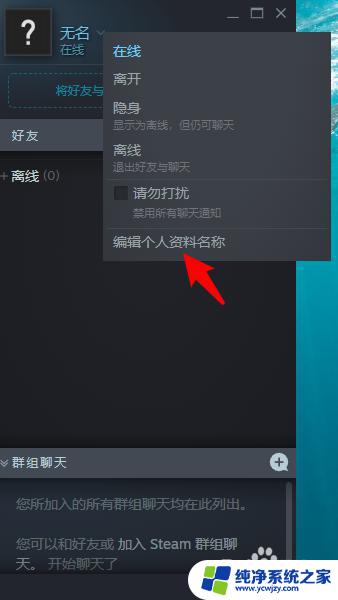
6.输入新的账号名称,然后点击“确定”。关闭好友面板。
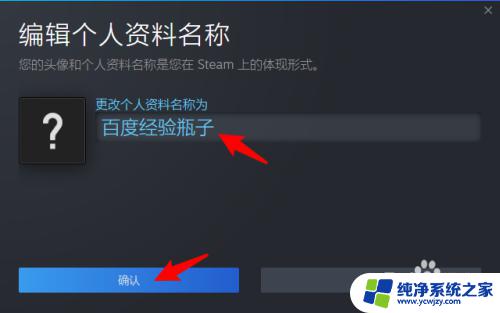
7.这样steam主界面上的账户名称就改过来了。
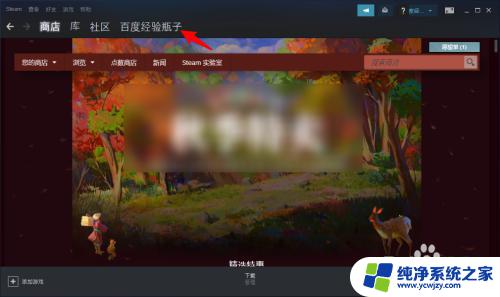
以上就是如何更改Steam账户名称的全部内容,如果您遇到了这种情况,您可以按照小编的方法进行解决,我们希望这些信息能帮助到您。